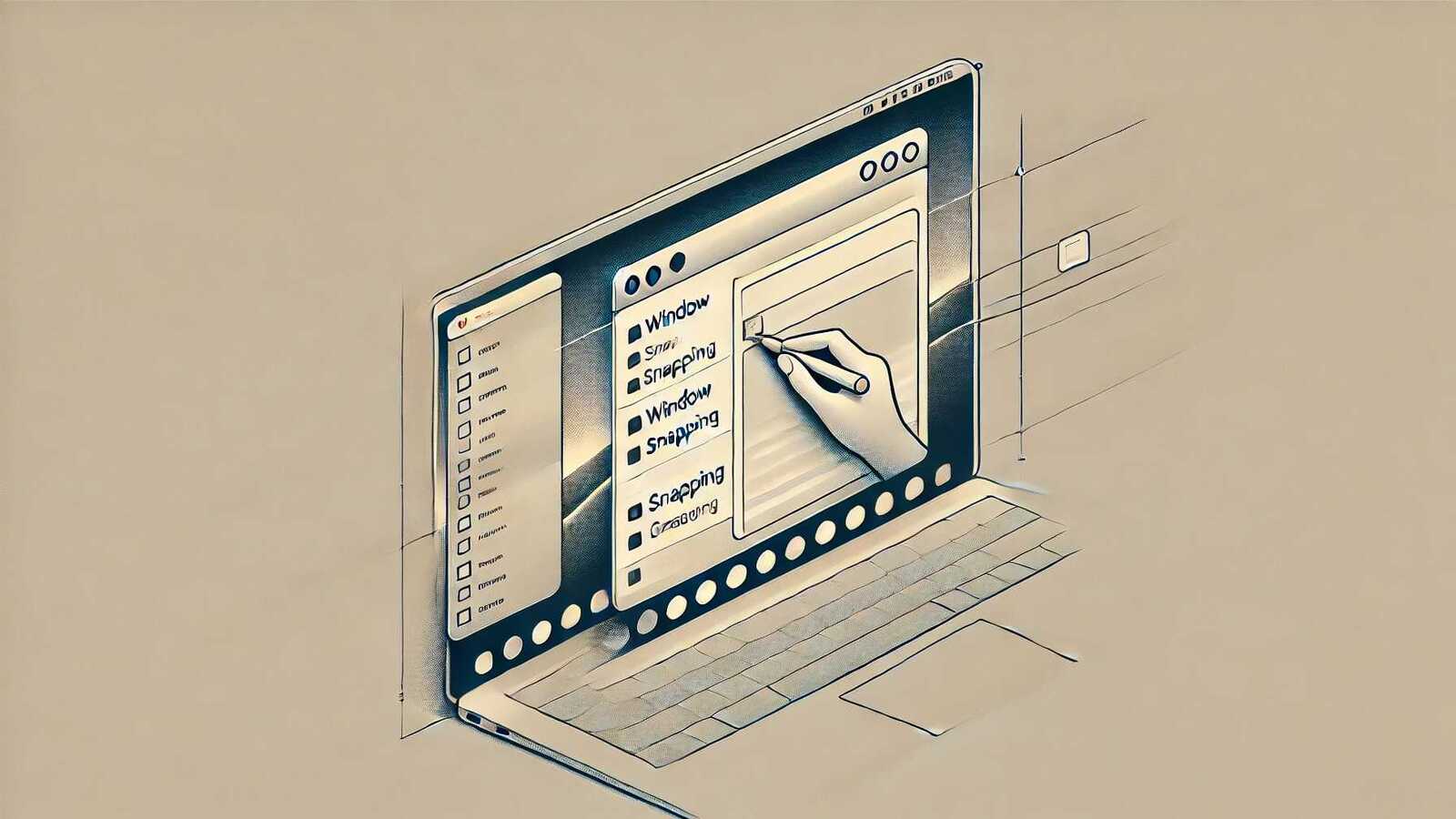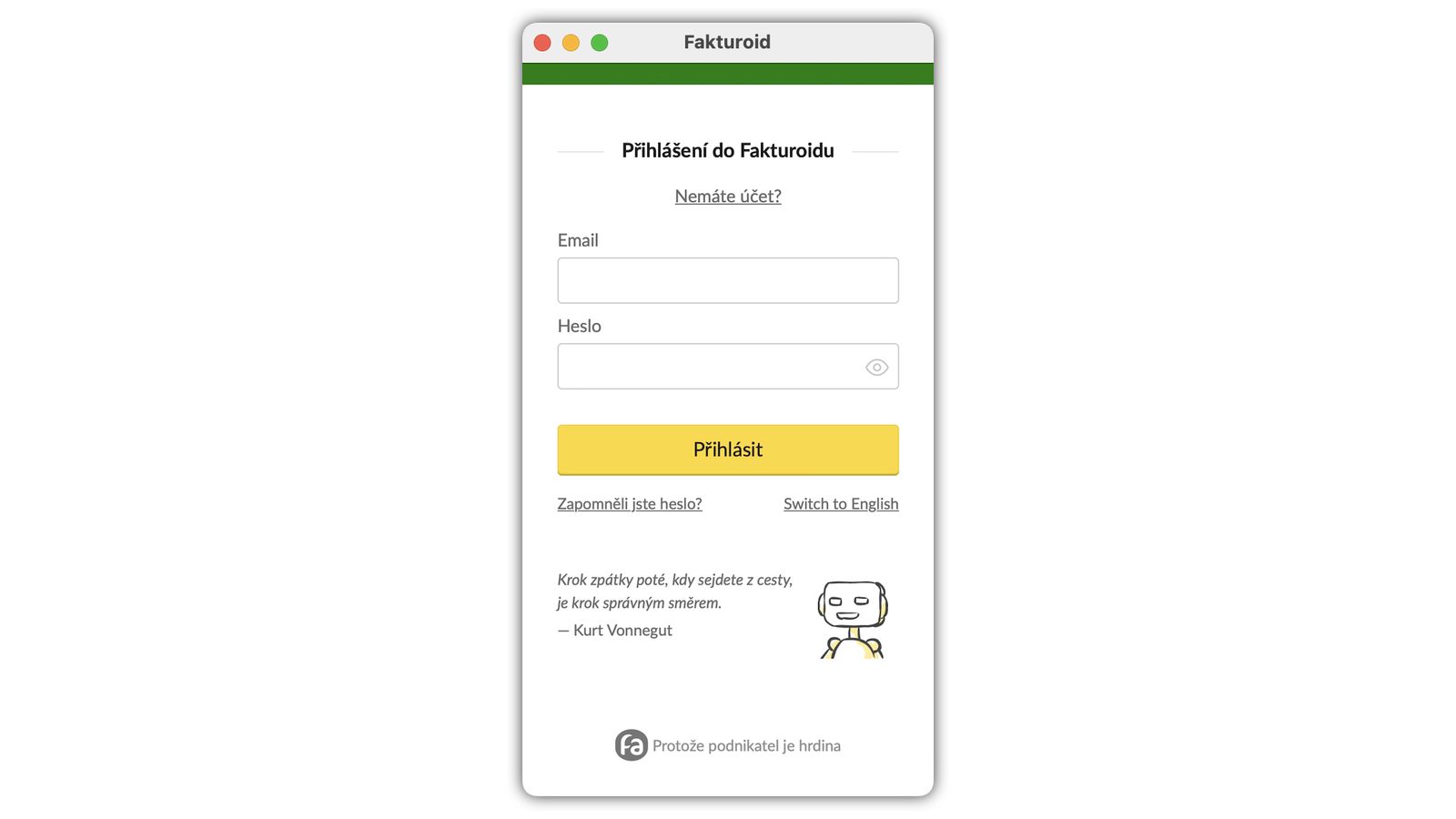iPad OS 13 a mac OS Catalin přinesly novinku Sidecar kdy je možné bezdrátově připojit iPad k Mac/MacBooku jako druhý displej ať už jako zrcadlení nebo rozšíření. Obě zařízení musí být přihlášená stejným Apple ID pomocí dvoufaktorového ověření, maximálně deset metrů od sebe a mít zapnuté Bluetooth, Wi-Fi a funkci Handoff. Fungovat to nebude pokud některé ze zařízení sdílí připojení k Internetu. Případně lze využít USB kabel kde si iPad nastavíte jako důvěryhodný pro váš Mac.
Samotný iPad musí být buď iPad Pro, iPad Mini od páté generace, iPad od šesté generace nebo iPad Air od třetí generace (Jak poznám, jaký model je můj iPad?). Jako na potvoru mám iPad páté generace (rok 2017), takže tuhle vychytávku vyzkoušet nemohu.
Aktivuje se to velmi jednoduše, v menu na Macu klikněte na AirPlay a vyberte váš iPad. SideCar má nastavení v Jablíčko -> Předvolby systému -> Sidecar a odtamtud je možné se připojit také. Tam je také možné nastavit užitečné zobrazení bočního panelu, touch baru a podporu dvojího poklepání u Apple Pencil.
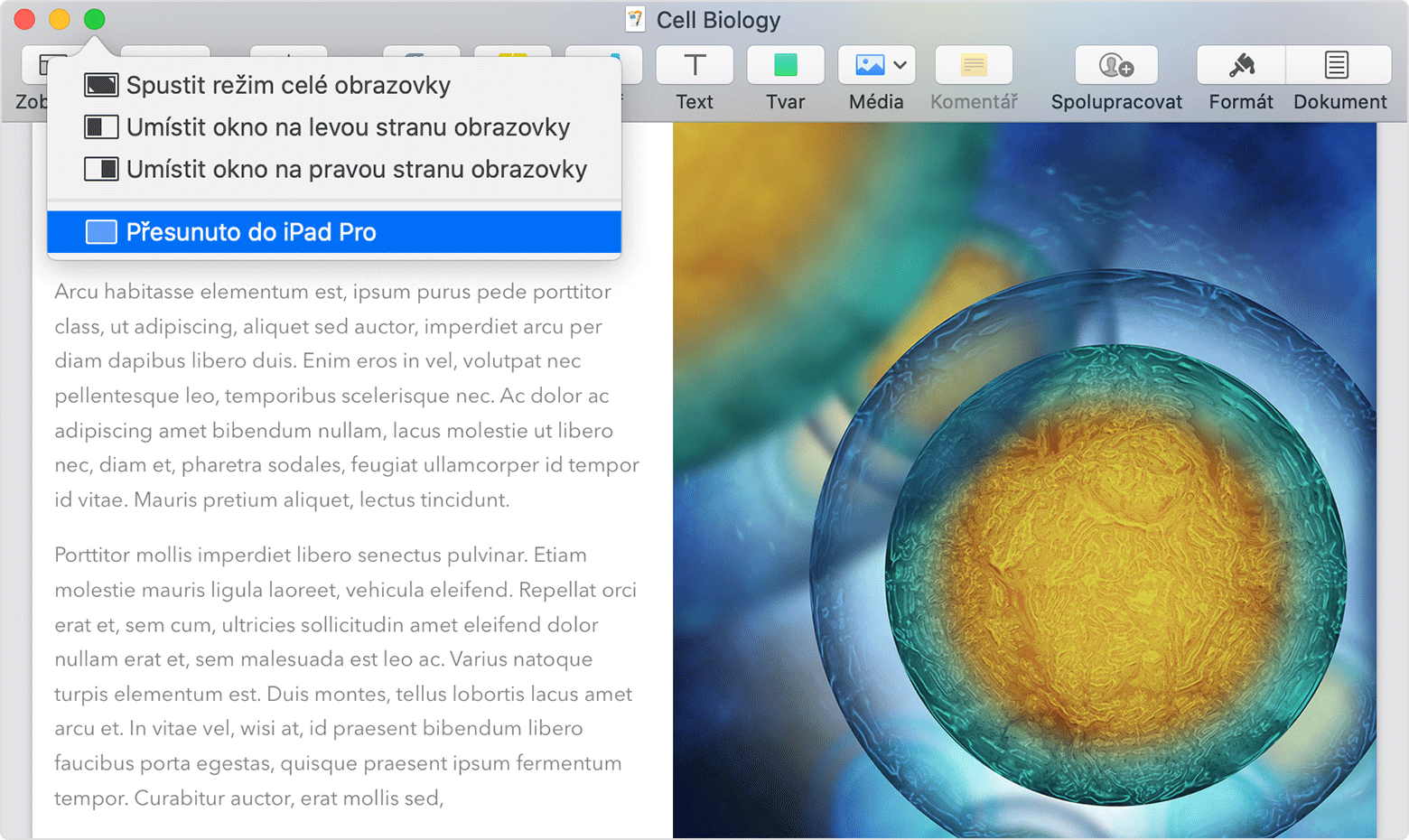
Pokud iPad máte jako další displej, tak je možné klasicky přesouvat okna – přetahování nebo umístěte kurzor na zelene tlačítko a tam najdete možnost Přesunout.
Boční panel (viz výše zmínka o Nastavení/Předvolbách) usnadňuje ovládání z displeje iPadu – ten se chová jako dotykový displej. Stejně tak je na obrazovce iPadu možné mít TouchBar (dokonce i pro Mac co TouchBar nemá). Fungují i některá gesta – posun dvěma prsty, kopírování sevřením tří, vyjmutí dvěma, sevření tří, vložení rozevřením tří, odvolání akce přejetím doleva třemi nebo poklepání třemi a opakování přejetím doprava třemi. Na iPadu můžete stále vyvolávat aplikace, SideCar po tu dobu zůstane neaktivní.
Pokud máte Apple Pencil tak v Sidecar funguje jako náhrada myši/trackpadu. Aplikace specificky podporující SideCar toho navíc mohou využívat.
V březnu 2022 dorazil nový MacOS a iPad OS a přinesl dlouho očekávané Universal Control – viz Co je to Společné ovládání/Universal Control pro Mac/iPad a jak to zapnout a používat. Což není další displej, ale ještě něco víc vychytaného.
Další tipy týkající se Mac OS
TIP#2913: Jak v Mac OS otestovat mikrofon a zvuk (výstup)?
V Jak otestovat, jestli mi (správně) funguje mikrofon? před pár lety jsou tipy jak tohle udělat ve Windows a případně také na webové služby, které k tomu můžete použít. Ale je dobré…
TIP#2912: Co se síťovými složkami u kterých na Mac OS nejde nic kopírovat, mazat ani měnit?
Taková drobná záhada u síťových složek připojených z QNAP NAS ve kterých nešlo nic měnit, takže ani kopírovat soubory. Při přetahování ve Finderu se místo “+” objevila “stopka”. Související příspěvky TIP#2946: MacOS…
TIP#2910: Užitečné věci pro Time Machine
Už je tu starší Jak zálohovat Mac OS pomoci Time Machine a Co dělat když je Time Machine plná?, ale je vhodné to doplnit o nějaké další drobnosti. Třeba jak si nastavit vlastní…
TIP#2905: Máte na Macu Wi-Fi i Ethernet a chcete nastavit, jakou síť má vlastně použít?
Mac Mini M4 mám připojený na 1 Gbps Ethernet kabelem a zároveň na Wi-Fi. Ta je nejen o malý fous pomalejší, ale také je méně praktická než čisté “drátové” připojení. Třeba proto,…
TIP#2903: Co s Time Machine co tvrdí že “sparsebundle” je již používáno a nezálohuje?
Tohle je letitá vlastnost Time Machine při zálohování na NAS (zejména na Synology, podle všeho). Po určité době prostě přestane zálohovat. Ale neřekne vám to, musíte ji otevřít a rozkliknout malý červený…
TIP#2900: Jak k Macu/MacBooku připojit a používat externí USB disk?
Dříve nebo později k tomu stejně dorazíte a k Macu či MacBooku si přidáte externí disk. Ten vnitřní se po čase zaplní, takže bude rozumné ho rozšířit (a ideálně včas) a mít…
TIP#2898: Jaké externí disky pro (nejen) Time Machine zálohování? A jak je na tom síťové zálohování na NAS?
Zálohovat Time Machine na síťový NAS je problematické. Apple už roky neřeší stále se objevující selhávání záloh a samotná záloha dokáže být extrémně pomalá. Pokud ale máte dostatečně kapacity na NAS, tak…
TIP#2897: Mac umí přímo pozicování oken (Window snapping). S aplikacemi je toho možné ale mnohem více
MacOS Sequoia přinesl dost zásadní vylepšení v pozicování oken – Window snapping, přichytávání, tak jak to už nějakou dobu je ve Windows a také tak (trochu) jak to bylo doposud možné jenom…
TIP#2886: Přechod z Windows na Mac: Další různorodé užitečné věci
V listopadu jsem prostě vypnul Windows a přešel na Mac Mini M4. První dva týdny to hodně bolelo. Ale měsíc poté docela pohoda. Cestou jsem přišel na spoustu věcí, naučil se spoustu…
TIP#2884: Jak mít Mac OS barevnější, výraznější a lépe se vyznat v otevřených oknech? Jde to vůbec?
Jedna věc, kterou Mac OS neznámo proč skoro vůbec neumí. Barevná schémata, tak je to možné třeba ve Windows. Nebo alespoň nějak lépe zvýraznit okna. Související příspěvky TIP#2952: Zálohuje TimeMachine externí disky…
TIP#2883: Jak ve Finderu na Macu mít nejprve zobrazené složky a pak soubory
Jedna z věcí, která mne ve Finderu vytáčela přímo vesmírně. Důsledné třídění podle abecedy, kdy se složky míchaly abecedně mezi soubory. Související příspěvky TIP#2946: MacOS (a nejen ten) a nástroje pro práci…
TIP#2881: Mac Mini M4 má vypínač na divném místě. Vadí to? A jak ho zpřístupnit?
Nejprve přišlo Apple se legendárně magickou myší, která má nabíjecí konektor na spodní straně a nejde ji při nabíjení používat. A teď je tu Mac Mini M4 kde je vypínač na spodní…
TIP#2879: Jak probudit Mac (Mini) co má jenom bezdrátovou klávesnici a myš?
Připomeňme, že Apple mělo podivuhodný nápad, že zapínací tlačítko je na spodní straně v zadním rohu a je tak poněkud obtížně dostupné. Musíte zvedat a otáčet “cihličku”, ke které jsou navíc připojeny…
TIP#2873: Ztrácíte se ve funkcích v Menu na Mac OS? Je tam vyhledávání. A můžete si ho dát na klávesovou zkratku
Menu v Mac OS se mění podle aplikace, ale některé věci tam jsou napříč, zejména pod Help/Nápověda je vyhledávací políčko. Funguje i jako našeptávač, hned zobrazuje nalezené věci po napsání pár písmen.…
TIP#2870: Jak mít iPhone/iPad aplikace na Mac OS?
Tohle platí jen pro Apple Silicon Macy, ale je to šikovná vychytávka. Můžete na notebooku i počítači spouštět aplikace pro iPhone/iPad. Související příspěvky TIP#2841: Jak na iPhone či Androidu “falšovat” polohu? TIP#2824:…